
Pirtûkxaneya Bass.dll hewce ye ku di lîstikên vîdyoyê û bernameyan de bandorên deng rast bikin. Ew, ji bo nimûne, lîstika GTA-ya naskirî bikar tîne: San Andreas û Ne kêm Lîstikvanê Lîstikvanê Lîse. Ger ev pel ne di pergalê de be, wê hingê gava ku hûn hewl didin ku serlêdanê dest pê bikin, peyamek çewtiyê nîşan dide.
Method 1: Bass.dll dakêşin
Ger hûn bixwazin, hûn dikarin xeletiyê bêyî ku ji kiryarên din re têkildar bikin rast bikin. Ev wekî jêrîn tê kirin:
- Pirtûkxaneya Bass.dll bi komputera xwe barkirin.
- Peldanka pelê dakêşandî veke.
- Peldanka li ser riya duyemîn di pencereya duyemîn de veke:
C: \ Windows \ System32 (ji bo 32-bit OS)
C: \ Windows \ syswow64 (ji bo 64-bit OS)
- Pelê li peldanka xwestî bikişînin.
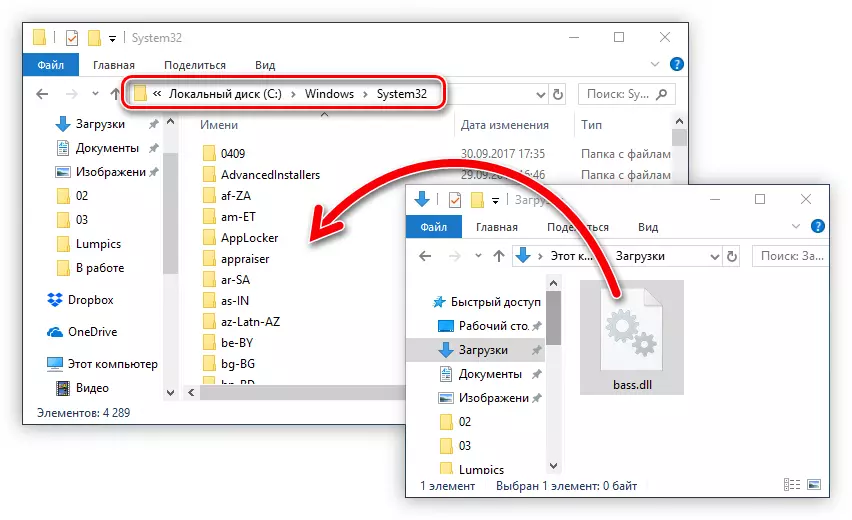
Ew bi awayek mayî re wekhev e ku xeletiya ku ji ber nebûna bass.dll hatiye derxistin. Lê binihêrin ku peldanka pergala jorîn dikare di guhertoyên berê yên pencereyan de navek cûda hebe. Ji bo ku fêr bibin ku hûn bizanin ku pirtûkxaneyê li ku derê bikişînin, vê pirsê bixwînin xwendina vê gotarê. Her weha dibe ku pergal dê bixweber pirtûkxaneyê tomar bike, da ku ew bi tena serê xwe were kirin. Meriv çawa vê yekê bike, hûn dikarin ji gotarê li ser malperê fêr bibin.
Method 2: Directx Sazkirin
Sazkirina guhertoya herî dawî ya DirectX dê her weha alîkariyê bide xeletiya Boss.dll. Ew di lîstika lîstik û bernameyan de berpirsiyariya rasterast a bandorên dengdar heye.
Da ku dakêşin, biçin girêdanê û van gavan bişopînin:
- Ziman hilbijêrin ku pergala we tê wergerandin, û "Daxistin" bikirtînin.
- Nîşanên ji nermalava zêde derxînin da ku ew bi rasterast bi rêve nebin, û "Refînin û bidomînin" bikirtînin.
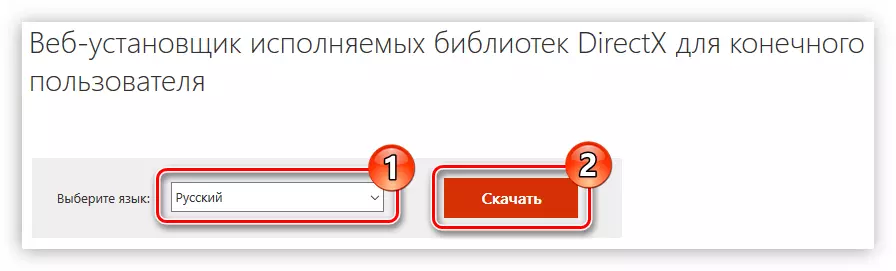
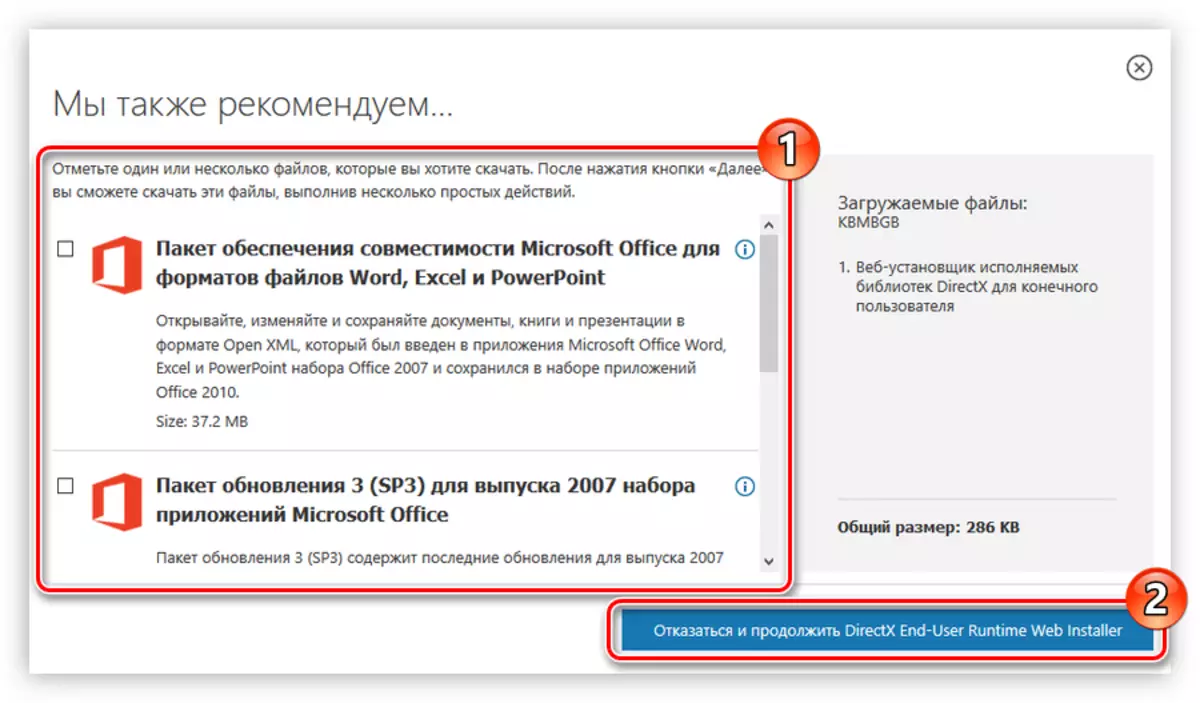
Pel dê li ser komputerê were daxistin. Piştra, divê ew ji hêla rêveberê ve were destpêkirin, û rêwerzên jêrîn bicîh bînin:
- Peymana lîsansê qebûl bikin û "Next" bikirtînin.
- Red bikin an razî bikin ku panelê Bing li gerokên saz bikin û next bikirtînin.
- Destûr bide ku pakêtê saz bike bi tikandina "Next".
- Li benda daxistinê bisekinin û saziyên DirectX li pergalê saz bikin.
- "Finish" bikirtînin, bi vî rengî sazkirinê temam bikin.
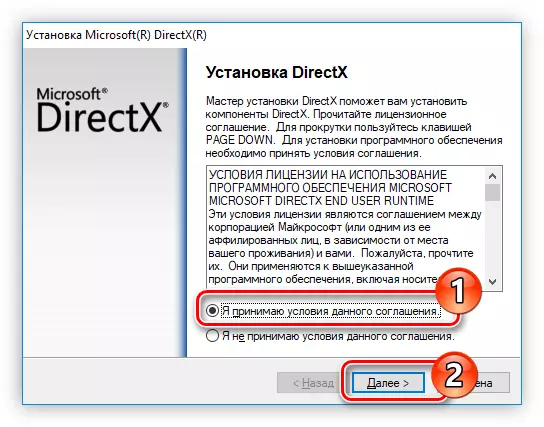


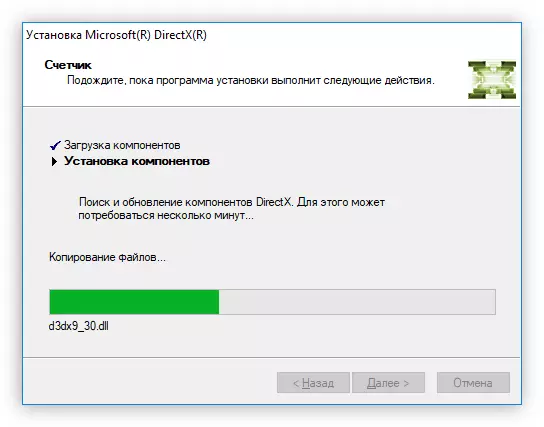
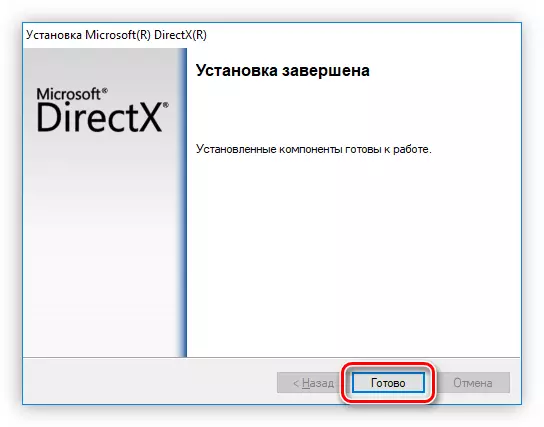
Bass.dll di pergalê de bi hemî pirtûkxaneyên din re hate saz kirin. Naha pirsgirêkên bi destpêkirinê divê winda bibin.
Method 3: Serîlêdanê ji nû ve saz bikin
Bi piranî, bername û lîstikên ku çewtî di sazkirinê de van pelan vedigire. Di encamê de, ger pirtûkxaneya Bass.dll ji pergalê ji hêla vîrusan ve hatibe derxistin an ji nû ve vegirtinê ji nû ve serîlêdanê dê xeletiyê rast bike. Lê ew ê bi lîstikên lîsanskirî re were misoger kirin, dibe ku paşpirtikên cûrbecûr dibe ku pelê xwestî li her tiştî neke. An jî tenê lîstikvanê AIMP dakêşin, ku tê vê pirtûkxaneyê.Method 4: Anti-Virus neçalak bike
Dibe ku pirsgirêk antivirus e - di hin rewşan de dema ku ew hatine saz kirin pelên Dll asteng dikin. Ji bo çareserkirina vê pirsgirêkê, bes e ku meriv dema dema sazkirinê ya serlêdanê operasyona bernameya Antivirus betal bike.
Zêdetir bixwînin: Meriv çawa antivirus vekişîne
Heke pirsgirêk çareser bûye, pelê lê zêde bike da ku nermalava xwe ya dij-virus derxe.
Zêdetir bixwînin: toawa pelê lê zêde bikin da ku antivirus derxînin
Although her çend vebijarkên ji bo rastkirina pirsgirêkê ne ew qas e, yek ji wan garantî ye ku ji bo çareserkirina pirsgirêka encam bibe.
